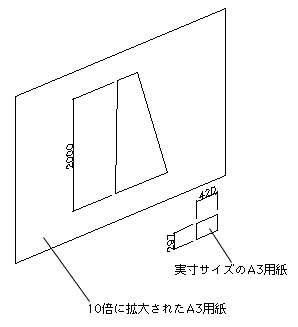
1998/10/ 1
1998/10/ 6
一般のCADではドラフターを使った作図のように、まず用紙の大きさを決め、縮尺を設定してから始めますが、Auto CADには用紙の大きさや縮尺を設定するコマンドがありません。
Auto CADでは全ての図形は実寸で描くのが基本とされています。例えば高さ2mの擁壁を mm 単位で作図するときは高さ2000(作図単位)で描きます。寸法を描くと2000と表示されます。
この擁壁の図面をA3の用紙に縮尺1/10で出力するには次のようにします。
まずA3用紙を描きます。レイヤーはDEFPOINTSにして下さい。DEFPOINTSは表示はされるが、印刷はされないという特殊な画層です。先程、寸法線を描いた時に自動的に作られているはずです。
A3用紙の大きさは420×297mmです。これをやはり実寸で描きます。擁壁に比べて小さいですね。
次にこのA3用紙をSCALEコマンドを使って10倍に拡大します。擁壁がうまく治まるように、位置を調節して下さい。
10倍に拡大したA3用紙を実際のA3に印刷するには1/10に縮小すればいいですね。そこで印刷のダイアログで、「1ミリ=10作図単位」として出力すれば、用紙と一緒に擁壁も1/10になって印刷されるわけです。
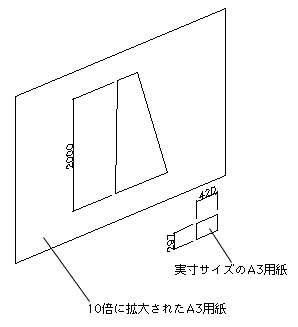
このように作図段階では実寸で描き、印刷によって初めて縮尺が発生するというのがAuto CADの考え方です。
ただし、縮小して印刷すると、複写機で縮小するのと同じように、文字も縮小して印刷されます。そこで、文字の高さは予め縮尺を考慮に入れて決めなければなりません。3mmの高さで出力したければ、この例では 3×10=30 の高さにします。
寸法文字はこれとは別に「寸法スタイル」で設定します。
「寸法スタイル」に「ジオメトリ」という項目があります。ここの「尺度」の欄に縮尺の分母を入力します。1/10なら10と入れます。「注釈」の項目で文字の高さを入力しますが、それは最終的に出力する文字高さ(この例では3)にします。すると寸法線を引いた時に、3×10=30という計算をしてくれて、図面上では30作図単位の高さで寸法表示されるという仕組みになっています。
もう一つ縮小する時に影響を受けるものがあります。破線や一点鎖線のような線のパターンです。当然縮小すればパターンは細かくなります。
これを調節するのが LTSCALE という変数です。LTSCALE の値を大きくすれば線のパターンは粗くなり、小さくすると細かくなります。
線種については、ページを改めて書きたいと思います。
さて、一枚の図面に縮尺の異なる図面を描きたい時は、この方法ではどうしたら良いのか分かりませんね。そう言う時のために、ペーパー空間という図面をレイアウトするための仕組みが用意されています。